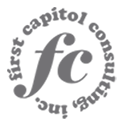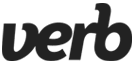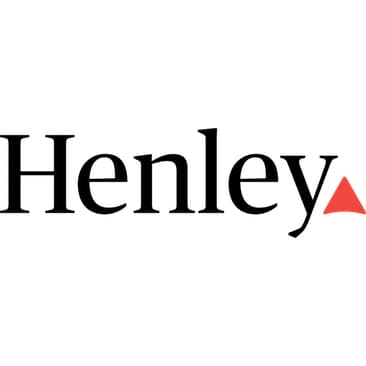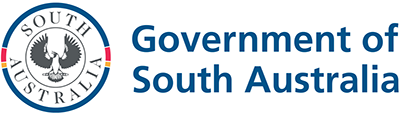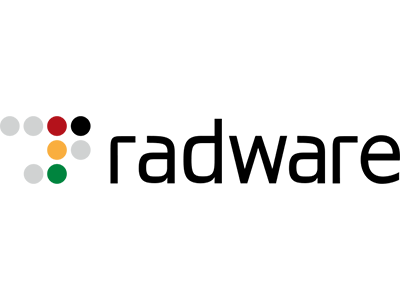在生产环境中测试,无水印。
随时随地满足您的需求。
获得30天的全功能产品。
几分钟内就能启动并运行。
在您的产品试用期间,全面访问我们的支持工程团队。
using IronXL;
// Create new Excel spreadsheet
WorkBook workBook = WorkBook.Create(ExcelFileFormat.XLSX);
// Create worksheets (workSheet1, workSheet2, workSheet3)
WorkSheet workSheet1 = workBook.CreateWorkSheet("workSheet1");
WorkSheet workSheet2 = workBook.CreateWorkSheet("workSheet2");
WorkSheet workSheet3 = workBook.CreateWorkSheet("workSheet3");
// Set worksheet position (workSheet2, workSheet1, workSheet3)
workBook.SetSheetPosition("workSheet2", 0);
// Set active for workSheet3
workBook.SetActiveTab(2);
// Remove workSheet1
workBook.RemoveWorkSheet(1);
workBook.SaveAs("manageWorkSheet.xlsx");Imports IronXL
' Create new Excel spreadsheet
Private workBook As WorkBook = WorkBook.Create(ExcelFileFormat.XLSX)
' Create worksheets (workSheet1, workSheet2, workSheet3)
Private workSheet1 As WorkSheet = workBook.CreateWorkSheet("workSheet1")
Private workSheet2 As WorkSheet = workBook.CreateWorkSheet("workSheet2")
Private workSheet3 As WorkSheet = workBook.CreateWorkSheet("workSheet3")
' Set worksheet position (workSheet2, workSheet1, workSheet3)
workBook.SetSheetPosition("workSheet2", 0)
' Set active for workSheet3
workBook.SetActiveTab(2)
' Remove workSheet1
workBook.RemoveWorkSheet(1)
workBook.SaveAs("manageWorkSheet.xlsx")IronXL库使使用C#代码管理工作表尽可能简单。 创建和删除工作表、更改工作表位置、在 Excel 文件中设置活动工作表的操作可以在不使用 Office Interop 的情况下完成。
CreateWorkSheet 方法允许创建工作表。 它只需要工作表名称作为唯一参数。
SetSheetPosition 方法可用于更改或移动工作表位置。 这两个参数是必需的。 工作表的名称(字符串)及其索引位置(整数)。
设置活动工作表意味着设置工作簿打开时默认打开哪个工作表。 为实现此功能,请使用SetActiveTab方法与工作表的索引位置。
使用IronXL也可以删除工作表。 使用RemoveWorkSheet方法并配合工作表的索引位置。 如果不知道工作表的位置,也可以使用工作表的名称来删除工作表。
请注意,上述所有索引位置都遵循零基索引。
CreateWorkSheet方法创建工作表SetSheetPosition在C#中更改工作表位置SetActiveTab来设置默认打开的工作表RemoveWorkSheet C# 函数删除工作表using IronXL;
using System;
using System.Linq;
// Supported for XLSX, XLS, XLSM, XLTX, CSV and TSV
WorkBook workBook = WorkBook.Load("sample.xlsx");
// Select worksheet at index 0
WorkSheet workSheet = workBook.WorkSheets[0];
// Get any existing worksheet
WorkSheet firstSheet = workBook.DefaultWorkSheet;
// Select a cell and return the converted value
int cellValue = workSheet["A2"].IntValue;
// Read from ranges of cells elegantly.
foreach (var cell in workSheet["A2:A10"])
{
Console.WriteLine("Cell {0} has value '{1}'", cell.AddressString, cell.Text);
}
// Calculate aggregate values such as Min, Max and Sum
decimal sum = workSheet["A2:A10"].Sum();
// Linq compatible
decimal max = workSheet["A2:A10"].Max(c => c.DecimalValue);Imports IronXL
Imports System
Imports System.Linq
' Supported for XLSX, XLS, XLSM, XLTX, CSV and TSV
Private workBook As WorkBook = WorkBook.Load("sample.xlsx")
' Select worksheet at index 0
Private workSheet As WorkSheet = workBook.WorkSheets(0)
' Get any existing worksheet
Private firstSheet As WorkSheet = workBook.DefaultWorkSheet
' Select a cell and return the converted value
Private cellValue As Integer = workSheet("A2").IntValue
' Read from ranges of cells elegantly.
For Each cell In workSheet("A2:A10")
Console.WriteLine("Cell {0} has value '{1}'", cell.AddressString, cell.Text)
Next cell
' Calculate aggregate values such as Min, Max and Sum
Dim sum As Decimal = workSheet("A2:A10").Sum()
' Linq compatible
Dim max As Decimal = workSheet("A2:A10").Max(Function(c) c.DecimalValue)IronXL 中的 Load 功能允许您轻松加载和操作各种格式(XLSX、XLS、CSV 等)的现有 Excel 文件。 通过加载工作簿,您可以访问其工作表和数据,从而可以提取值、在单元格范围内循环以及执行求和或最大值等计算。 您可以访问特定单元格,将其值转换为适当的数据类型(例如,整数、小数),甚至可以使用 LINQ 进行高级数据操作。 该功能简化了在 .NET 中处理 Excel 数据的工作,使其成为数据分析、报告生成和自动化等任务的理想选择。
WorkBook workBook = WorkBook.Load("sample.xlsx");WorkSheet workSheet = workBook.WorkSheets[0];var range = workSheet["A2:A10"];decimal sum = range.Sum();Console.WriteLine("范围 A2:A10 的总和为: " + sum);WorkBook对象是与IronXL中的Excel文件交互的关键起点。 通过使用WorkBook.Load("sample.xlsx")方法,您可以打开一个现有的Excel文件,从而访问其内容和结构,以便进一步操作。 这样,开发人员就可以使用已有的数据、自动执行任务和更新电子表格,而无需从头开始创建一个新的电子表格。
接下来,使用 WorkSheets[0] 属性来访问工作簿中的第一个工作表。 在 Excel 中,一个工作簿可以包含多个工作表,每个工作表代表一组按行和列组织的数据。 通过选择第一张纸,您可以锁定存储数据的主要区域,或者您将执行读取数值或计算结果等操作的区域。
范围变量定义了一组特定的单元格,在这种情况下,范围是从A2到A10。 这时,IronXL 允许您同时与多个单元格进行交互,可以读取数值、应用格式化或跨范围执行计算。 在本例中,它可以捕捉列范围,从而轻松处理顺序数据。
.Sum() 方法用于计算所选范围内数值的总和。 其中重点介绍了 IronXL 如何让开发人员对数据范围执行快速的内置计算,从而无需手动迭代和求和。
最后,Console.WriteLine()语句将计算出的和输出到控制台。 这是一种简单但功能强大的方法,可直接在应用程序中显示操作结果,如范围内数值的总和。
通过这种方法,开发人员可以轻松实现数据聚合任务的自动化,或将其集成到更大的工作流中。 点击此处查看操作指南,其中包括示例、示例代码和文件。
using IronXL;
// Create new Excel WorkBook document
WorkBook workBook = WorkBook.Create();
// Convert XLSX to XLS
WorkBook xlsWorkBook = WorkBook.Create(ExcelFileFormat.XLS);
// Create a blank WorkSheet
WorkSheet workSheet = workBook.CreateWorkSheet("new_sheet");
// Add data and styles to the new worksheet
workSheet["A1"].Value = "Hello World";
workSheet["A1"].Style.WrapText = true;
workSheet["A2"].BoolValue = true;
workSheet["A2"].Style.BottomBorder.Type = IronXL.Styles.BorderType.Double;
// Save the excel file as XLS, XLSX, CSV, TSV, JSON, XML, HTML and streams
workBook.SaveAs("sample.xlsx");Imports IronXL
' Create new Excel WorkBook document
Private workBook As WorkBook = WorkBook.Create()
' Convert XLSX to XLS
Private xlsWorkBook As WorkBook = WorkBook.Create(ExcelFileFormat.XLS)
' Create a blank WorkSheet
Private workSheet As WorkSheet = workBook.CreateWorkSheet("new_sheet")
' Add data and styles to the new worksheet
Private workSheet("A1").Value = "Hello World"
Private workSheet("A1").Style.WrapText = True
Private workSheet("A2").BoolValue = True
Private workSheet("A2").Style.BottomBorder.Type = IronXL.Styles.BorderType.Double
' Save the excel file as XLS, XLSX, CSV, TSV, JSON, XML, HTML and streams
workBook.SaveAs("sample.xlsx")Create Excel 功能为开发人员提供了在 .NET 应用程序中直接生成和管理 Excel 文件的强大方法。
它简化了创建新工作簿、添加工作表和输入数据等任务,同时提供了文本换行等高级样式选项、
边框和格式。 该功能非常适合自动生成报告、导出数据或创建动态电子表格。 IronXL 支持多种文件格式,包括 XLS、XLSX、CSV 等,确保与各种系统兼容。 凭借其用户友好的 API,开发人员可以专注于核心功能,同时节省时间并降低 Excel 文件管理的复杂性。
WorkBook workBook = WorkBook.Create();WorkSheet workSheet = workBook.CreateWorkSheet("new_sheet");workSheet["A1"].Value = "Hello World";workSheet["A1"].Style.WrapText = true;workBook.SaveAs("sample.xlsx");WorkBook对象是任何Excel文件的基础。通过初始化一个新的工作簿,开发人员可以获得一个空白的Excel文档,准备好填充数据并根据需要进行格式化。
每个 Excel 工作簿至少需要一个工作表。 下一步将演示如何在工作簿中创建新工作表并为其指定自定义名称。 工作表是按行和列组织数据的主要结构。
该代码片段演示了如何通过将值“Hello World”赋给特定单元格A1来添加内容。 这说明了以编程方式将数据填充到 Excel 表单中是多么容易,从而使开发人员能够自动执行报告生成和数据导出等任务。
此外,该代码片段通过启用WrapText属性对单元格应用样式。 这样可以确保单元格中的冗长内容整齐地显示在多行中,提高可读性并防止文本被截断。 此类样式选项使开发人员能够创建具有视觉吸引力的专业电子表格。
最后,工作簿被保存为.xlsx文件,确保所有更改都被保留。 该文件可在任何兼容 Excel 的应用程序中打开,具有广泛的兼容性。 点击此处查看操作指南,其中包括示例、示例代码和文件。
using IronXL;
using System.IO;
// Import any XLSX, XLS, XLSM, XLTX, CSV and TSV
WorkBook workBook = WorkBook.Load("sample.xlsx");
// Export the excel file as XLS, XLSX, XLSM, CSV, TSV, JSON, XML
workBook.SaveAs("sample.xls");
workBook.SaveAs("sample.xlsx");
workBook.SaveAs("sample.tsv");
workBook.SaveAsCsv("sample.csv");
workBook.SaveAsJson("sample.json");
workBook.SaveAsXml("sample.xml");
// Export the excel file as Html, Html string
workBook.ExportToHtml("sample.html");
string htmlString = workBook.ExportToHtmlString();
// Export the excel file as Binary, Byte array, Data set, Stream
byte[] binary = workBook.ToBinary();
byte[] byteArray = workBook.ToByteArray();
System.Data.DataSet dataSet = workBook.ToDataSet(); // Allow easy integration with DataGrids, SQL and EF
Stream stream = workBook.ToStream();Imports IronXL
Imports System.IO
' Import any XLSX, XLS, XLSM, XLTX, CSV and TSV
Private workBook As WorkBook = WorkBook.Load("sample.xlsx")
' Export the excel file as XLS, XLSX, XLSM, CSV, TSV, JSON, XML
workBook.SaveAs("sample.xls")
workBook.SaveAs("sample.xlsx")
workBook.SaveAs("sample.tsv")
workBook.SaveAsCsv("sample.csv")
workBook.SaveAsJson("sample.json")
workBook.SaveAsXml("sample.xml")
' Export the excel file as Html, Html string
workBook.ExportToHtml("sample.html")
Dim htmlString As String = workBook.ExportToHtmlString()
' Export the excel file as Binary, Byte array, Data set, Stream
Dim binary() As Byte = workBook.ToBinary()
Dim byteArray() As Byte = workBook.ToByteArray()
Dim dataSet As System.Data.DataSet = workBook.ToDataSet() ' Allow easy integration with DataGrids, SQL and EF
Dim stream As Stream = workBook.ToStream()IronXL.Excel 为开发人员提供了一种简单而灵活的方式来处理 Excel 文件,允许在各种格式之间轻松导入和导出。 它支持XLS、XLSX、CSV、JSON、XML和HTML等文件类型,使其非常适合不同的应用需求。 开发人员只需几行代码,就能将 Excel 数据转换成适合网络集成、API 或进一步数据处理的格式。
例如,将 Excel 文件导出为 HTML 或 JSON 后,就可以轻松地将数据嵌入到网络应用程序中,而将其转换为二进制、字节数组或流则有助于与数据库或其他系统集成。 将 Excel 内容转换为DataSet简化了连接 SQL 数据库或填充数据网格等 UI 组件的过程。 这样可以减少手工编码,提高工作效率,使 IronXL 成为现代数据驱动应用程序的重要工具。
WorkBook workBook = WorkBook.Load("Sample.xlsx");workBook.SaveAs("exported_file.xlsx");workBook.SaveAsJson("exported_file.json");DataSet dataSet = workBook.ToDataSet();这段代码展示了 IronXL.Excel 在处理和导出多种格式 Excel 数据方面的多功能性。 该过程首先将现有的 Excel 文件Sample.xlsx加载到WorkBook对象中。 该对象是操作和导出数据的中心枢纽。 使用SaveAs方法,工作簿会保存为.xlsx文件,以确保与现代Excel应用程序的兼容性。
接下来,SaveAsJson 方法将工作簿转换为 JSON 格式,使其适合用于 API 响应或轻量级数据交换。 ToDataSet方法通过将工作簿转换为DataSet对象,实现与数据库或UI组件的无缝集成。DataSet是用于处理表格数据的.NET本机结构。
最后,ExportToHtml 方法生成一个 HTML 文件,使开发人员能够直接在网页上显示 Excel 数据。 这些功能简化了数据处理任务,使 IronXL.Excel 成为开发人员处理 Excel 文件的卓越工具。 点击此处查看操作指南,其中包括示例、示例代码和文件。
using IronXL;
using System;
using System.Data;
// Supported for XLSX, XLS, XLSM, XLTX, CSV and TSV
WorkBook workBook = WorkBook.Load("sample.xlsx");
// Convert the whole Excel WorkBook to a DataSet
DataSet dataSet = workBook.ToDataSet();
foreach (DataTable table in dataSet.Tables)
{
Console.WriteLine(table.TableName);
// Enumerate by rows or columns first at your preference
foreach (DataRow row in table.Rows)
{
for (int i = 0 ; i < table.Columns.Count ; i++)
{
Console.Write(row[i]);
}
}
}Imports IronXL
Imports System
Imports System.Data
' Supported for XLSX, XLS, XLSM, XLTX, CSV and TSV
Private workBook As WorkBook = WorkBook.Load("sample.xlsx")
' Convert the whole Excel WorkBook to a DataSet
Private dataSet As DataSet = workBook.ToDataSet()
For Each table As DataTable In dataSet.Tables
Console.WriteLine(table.TableName)
' Enumerate by rows or columns first at your preference
For Each row As DataRow In table.Rows
For i As Integer = 0 To table.Columns.Count - 1
Console.Write(row(i))
Next i
Next row
Next table将任何 XLSX、XLS、XLSM、XLTX、CSV 和 TSV 文件转换为System.Data.DataTable,以实现与System.Data.SQL的完全互操作性或填充DataGrid。 此DataTable对象可以包含表、关系和约束的集合。
using IronXL;
using System;
using System.Data;
// Supported for XLSX, XLS, XLSM, XLTX, CSV and TSV
WorkBook workBook = WorkBook.Load("sample.xlsx");
// Select default sheet
WorkSheet workSheet = workBook.DefaultWorkSheet;
// Convert the worksheet to DataTable
DataTable dataTable = workSheet.ToDataTable(true);
// Enumerate by rows or columns first at your preference
foreach (DataRow row in dataTable.Rows)
{
for (int i = 0 ; i < dataTable.Columns.Count ; i++)
{
Console.Write(row[i]);
}
}Imports IronXL
Imports System
Imports System.Data
' Supported for XLSX, XLS, XLSM, XLTX, CSV and TSV
Private workBook As WorkBook = WorkBook.Load("sample.xlsx")
' Select default sheet
Private workSheet As WorkSheet = workBook.DefaultWorkSheet
' Convert the worksheet to DataTable
Private dataTable As DataTable = workSheet.ToDataTable(True)
' Enumerate by rows or columns first at your preference
For Each row As DataRow In dataTable.Rows
For i As Integer = 0 To dataTable.Columns.Count - 1
Console.Write(row(i))
Next i
Next row将 XLSX、XLS、XLSM、XLTX、CSV 和 TSV 文件转换为 System.Data.DataTable,以实现与 System.Data.SQL 的完全互操作性或填充 DataGrid。
在 ToDataTable 方法中输入 true 以将第一行设置为表的列名。 DataTable 可以填充 DataGrid。
您可以从此链接下载文件项目。
ToDataTable从数据创建DataTable。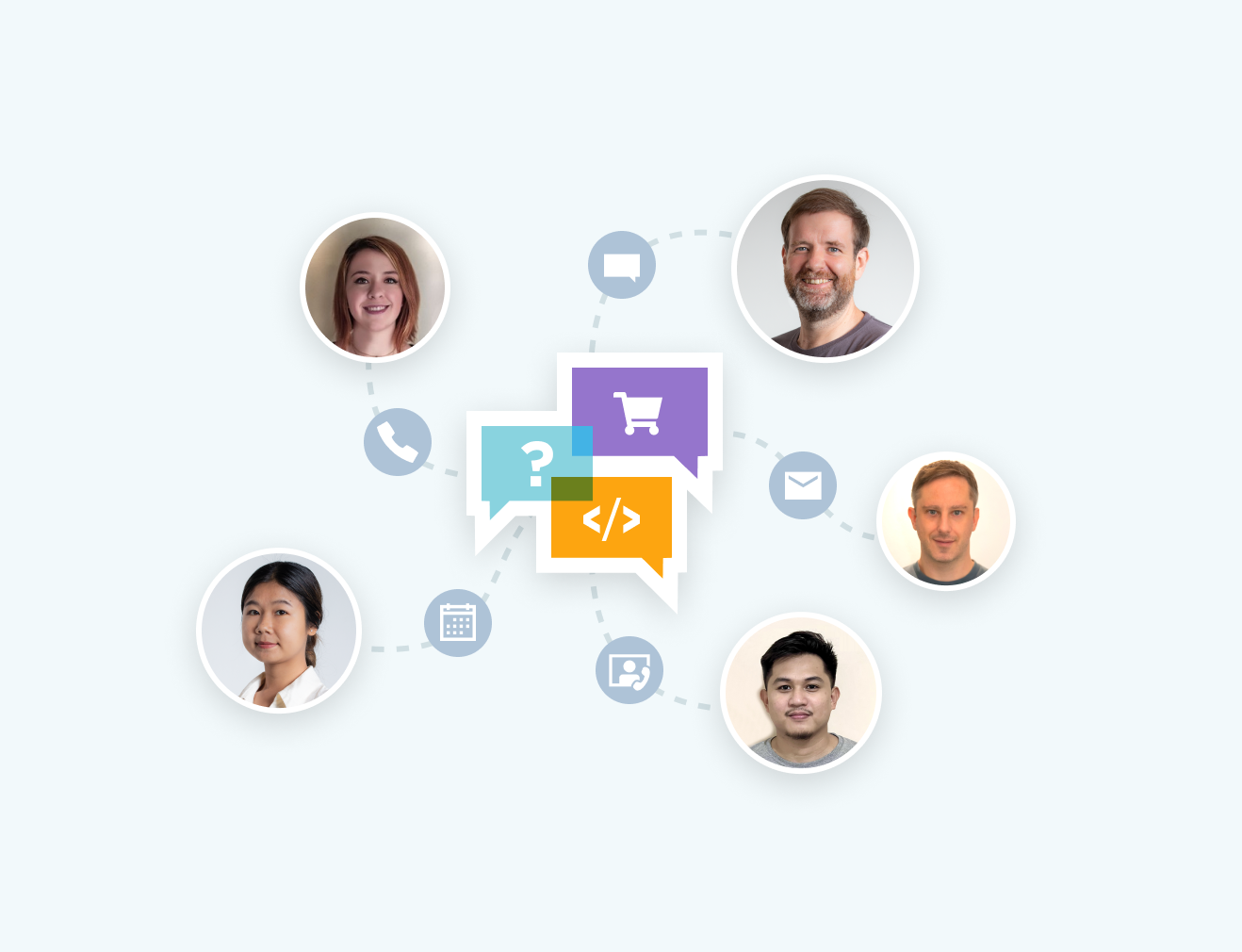
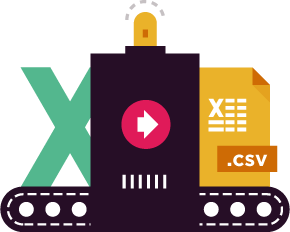
IronXL 允许您从 .NET 应用程序中的电子表格读取 Excel 数据。读取和编辑 XLS/XLSX/CSV/TSV 文件 - 保存和导出到 XLS/XLSX/CSV/TSV/JSON。
更多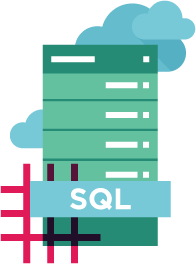
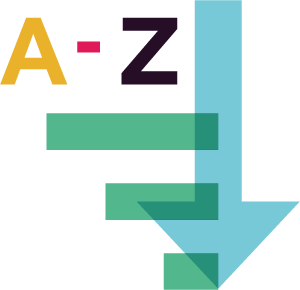
可以使用Microsoft Excel的公式 - 如果工作表更新,则重新计算。 易于使用的工作表\[“A1:B10”\]语法。 按范围、列和行排序。
更多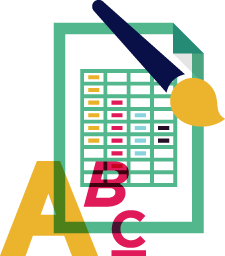

IronXL为您提供Excel生成和编辑工具。直接从NuGet安装或下载DLL。
PM > Install-Package IronXL.Excel 下载 VB.NET DLL

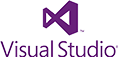
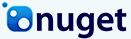


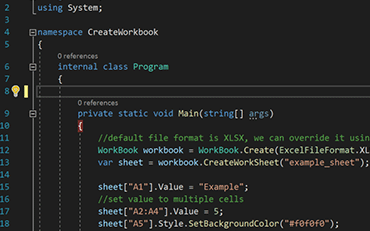
VB Excel ASP.NET


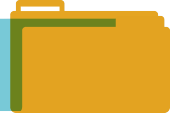
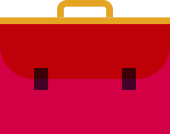
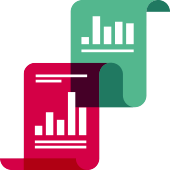


Iron的团队在.NET软件组件市场拥有超过10年的经验。